4 bežné problémy bez uší (1) a ako ich vyriešiť
Rôzne / / August 10, 2022
Nothing Ear (1) sú vynikajúci pár bezdrôtových slúchadiel pre a prvý produkt spoločnosti, ktorý ponúka výnimočné funkcie a kvalitu zvuku za málo peňazí. Stále však majú určité drsné hrany, ktoré môžu brániť ich celkovej používateľskej skúsenosti.

Ak sa stretnete s akýmikoľvek problémami, ako je pripojenie alebo vybitie batérie so zariadením Nothing Ear (1), nehľadajte nič iné ako túto príručku na riešenie problémov. Uviedli sme všetky bežné problémy s Nothing Ear (1) a ako ich môžete vyriešiť.
1. Problémy s pripojením
Jednou z najčastejších obáv majiteľov Nothing Ear (1) sú občasné nežiaduce problémy s pripojením. Či už ľavé alebo pravé slúchadlo prerušilo pripojenie, alebo sa slúchadlá nepripojili k žiadnemu zariadeniu.
Ak sa tiež stretávate s podobnými problémami so svojím Nothing Ear (1), tu je zoznam troch opráv, ktoré môžete použiť na ich opravu:
Uistite sa, že sú slúchadlá v blízkosti pripojeného zariadenia
Aj keď sú skvelý pár skutočne bezdrôtové slúchadlá pod cenou 100 dolárov, Nothing Ear (1) neponúkajú najlepší dosah Bluetooth vo svojej triede. Pomerne často sa dostanú mimo dosah, ak sa vzdialite od svojho zariadenia alebo sú prekážkou.
Aby ste tento problém prekonali, uistite sa, že ste čo najbližšie k zdroju a že vaše ušné ucho (1) je v priamej viditeľnosti so zariadením, ku ktorému ste pripojení.
Zrušiť párovanie a znova pripojiť Nothing Ear (1)
Ak vám prvá metóda nefungovala alebo funguje iba jedna strana slúchadiel, môžete skúsiť zrušiť spárovanie Nothing Ear (1) so smartfónom a znova ich pripojiť. Na svojom smartfóne to môžete urobiť takto:
Krok 1: Otvorte sprievodnú aplikáciu do ucha (1).
Krok 2: Klepnite na ponuku s tromi bodkami v pravom hornom rohu.
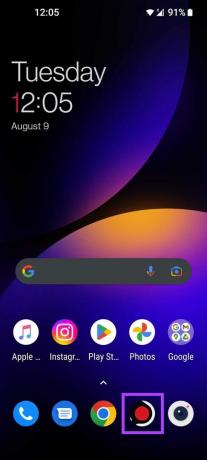

Krok 3: Teraz vyberte poslednú možnosť „Zabudnúť toto zariadenie“.
Krok 4: Potvrďte klepnutím na Zabudnúť.
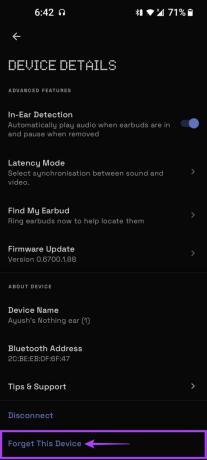
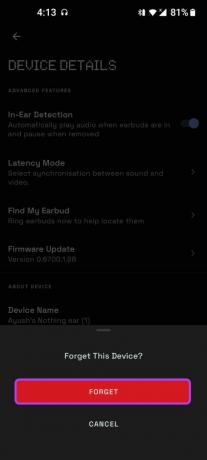
Krok 5: Teraz znova pripojte slúchadlá k smartfónu pomocou tlačidla párovania na puzdre Nothing Ear (1) a skontrolujte, či sa problém vyriešil.
Hoci to nie je výrazné, niektorí používatelia uviedli, že ich Nothing Ear (1) pri sledovaní videa na YouTube alebo hraní hier vydáva oneskorené alebo mierne oneskorené zvuky. Ak sa tiež stretávate s podobným problémom, môžu vám pomôcť dve nižšie uvedené opravy.
Zapnite režim nízkej latencie
Prvým a najjednoduchším spôsobom, ako vyriešiť problémy súvisiace s oneskorením zvuku na vašom Nothing Ear (1), je zapnúť režim nízkej latencie. Pomáha optimalizovať synchronizáciu zvuku a videa pre lepší zážitok z počúvania pri hraní hier alebo sledovaní videí.
S režimom nízkej latencie zastrčeným v sprievodnej aplikácii ucha (1) ho však môžete povoliť na svojich slúchadlách takto:
Krok 1: Otvorte puzdro na slúchadlá a uistite sa, že sú slúchadlá pripojené k smartfónu.
Krok 2: Otvorte sprievodnú aplikáciu do ucha (1).
Krok 3: Klepnite na ponuku s tromi bodkami v pravom hornom rohu.
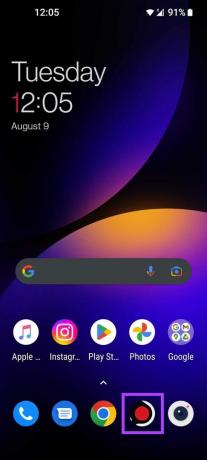

Krok 4: Klepnite na druhú možnosť, režim latencie.
Krok 5: Vyberte režim nízkej latencie.

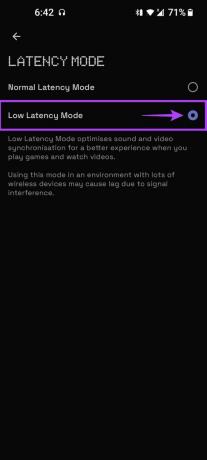
Uistite sa, že sú slúchadlá v blízkosti pripojeného zariadenia
Jednou z podstatných nevýhod bezdrôtového zvuku cez Bluetooth je jeho obmedzený dosah. Keď sa začnete vzďaľovať od akéhokoľvek pripojeného zariadenia, môžete zaznamenať slabú latenciu zvuku alebo občasné poklesy zvuku.
Zostaňte preto v blízkosti zdrojového zariadenia a uistite sa, že vaše ušné slúchadlo Nothing Ear (1) je v priamej viditeľnosti s pripojeným zariadením.
3. Problémy s vybíjaním batérie
Aj keď sa niektorí používatelia sťažovali na problémy s vybíjaním batérie s Nothing Ear (1), s našou jednotkou sme to nezažili.
Ak sa však vaša jednotka správa nesprávne, môžete si ich pozrieť bezdrôtové slúchadlá s dlhou výdržou batérie alebo použite dve možné opravy nižšie, aby ste šetrili batériu vašich slúchadiel:
Skúste vypnúť ANC alebo režim priehľadnosti vždy, keď je to možné
Ako každé iné slúchadlá resp slúchadlá s ANC a transparentný režim, odporúča sa vypnúť tieto funkcie vždy, keď je to možné. Je to preto, že prežierajú výrazne veľkú časť vašej batérie.
Môžete jednoducho prepínať medzi rôznymi režimami izolácie alebo ich úplne vypnúť dlhým poklepaním na obe strany slúchadiel.
Vypnite detekciu v uchu
Detekcia v uchu je ďalšou užitočnou, ale energeticky náročnou funkciou, ktorá stojí za problémom s vybíjaním batérie slúchadiel. Tento problém však môžete ľahko vyriešiť vypnutím tejto funkcie, ako je znázornené v krokoch nižšie:
Krok 1: Otvorte puzdro na slúchadlá a uistite sa, že sú slúchadlá pripojené k smartfónu.
Krok 2: Otvorte sprievodnú aplikáciu do ucha (1).
Krok 3: Klepnite na ponuku s tromi bodkami v pravom hornom rohu.
Krok 4: Vypnite detekciu v uchu.

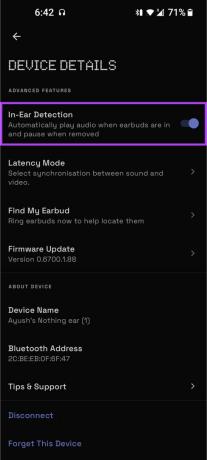
4. Nič do uší (1) Puzdro alebo slúchadlá sa nenabíjajú
Ak sa vám puzdro alebo slúchadlá do uší Nothing Ear (1) nenabíjajú, postupujte takto:
Vyskúšajte iný kábel USB Type-C
Ak sa vám puzdro Nothing Ear (1) nenabíja, mali by ste najprv skontrolovať kábel USB-C, ktorý používate na nabíjanie puzdra. Pozrite sa na možné známky degradácie alebo opotrebovania a skontrolujte, či je kábel funkčný.
Vždy je však možné, že káble môžu mať vnútorné poškodenie neviditeľné voľným okom. Preto vám odporúčame vymeniť aktuálny kábel USB-C za nový, aby ste zistili, či sa tým problém vyrieši.
Vyčistite nabíjací port USB-C a kontaktné body slúchadiel
Nabíjací port USB-C na puzdre a kontaktné body na slúchadlách sú vystavené vonkajšiemu prostrediu. V dôsledku tohto neustáleho vystavenia sa v nabíjacom porte/kontakte hromadí prach, nečistoty, vlákna, ušný maz a iné častice, čo spôsobuje poruchy.
Preto ich odporúčame pravidelne čistiť vlhkou handričkou alebo vatovým tampónom. Zabezpečuje, že sú bez nečistôt, ktoré by bránili slúchadlám v nabíjaní.
Posledná vec
Okrem vyššie uvedených opráv odporúčame zabezpečiť, aby boli vaše slúchadlá do uší Nothing Ear (1) aktuálne s najnovšou aktualizáciou firmvéru. Tieto aktualizácie zaisťujú optimálny zážitok z počúvania.
To znamená, že dúfame, že táto príručka vám pomôže opraviť a uviesť do prevádzky vaše Nothing Ear (1). Dajte nám vedieť, ktorá oprava vám pomohla najviac v sekcii komentárov nižšie. Zostaňte naladení na Guiding Tech, kde nájdete ďalšie návody na riešenie problémov, ako je tento.
Posledná aktualizácia 10. augusta 2022
Vyššie uvedený článok môže obsahovať pridružené odkazy, ktoré pomáhajú podporovať Guiding Tech. Nemá to však vplyv na našu redakčnú integritu. Obsah zostáva nezaujatý a autentický.



